プロジェクトが完了した場合
プロジェクトが完了した場合は、下記の方法でプロジェクトの種別を「完了」にすることができます。
1,bestjobにログインします。
2,ヘッダーメニュー「プロジェクト」をクリックします。
4,「プロジェクト一覧」から完了したいプロジェクトの「プロジェクト名」をクリックし、「プロジェクト詳細」を表示します。

5,「プロジェクト完了」ボタンをクリックします。「プロジェクトを完了してもよろしいでしょうか?」という確認ダイアログが表示されます。このとき、ダイアログの選択により、「プロジェクト完了」ボタン押下日を、完了日として更新することも可能です。すでに登録している完了予定日が更新されます。
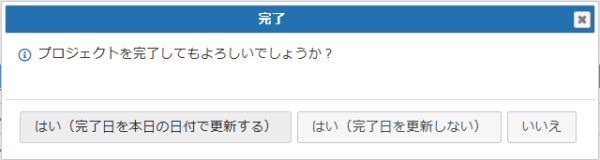
| はい(完了日を本日の日付で更新する) | ボタン押下日を完了日として上書きし、当該プロジェクトを完了します。 |
| はい(完了日を更新しない) | 完了予定日として登録した日付をそのまま当該プロジェクトの完了日として登録します。(完了ボタンの押下日は反映させません) |
| いいえ | プロジェクトの完了はせず、プロジェクトページに戻ります。 |
ヒント
・プロジェクトに関連するタスクやToDoが完了していなくても、プロジェクトの完了は可能です。
・プロジェクト登録画面から「種別」を「完了」に変更することで、プロジェクトを完了することも可能です。この場合もダイアログメッセージが表示され、完了日の選択が可能です。
・プロジェクト開始日より、プロジェクト完了ボタン押下日の日付が早い場合は、「完了日よりも開始日の日付が過去となっています。と確認のメッセージが表示されます。完了日の選択を行い、完了登録を行ってください。
・退職したユーザーが責任者・担当者のプロジェクトを完了させたい場合
詳細画面から編集画面に遷移すると、責任者・担当者のプルダウンに表示されるのは、在籍しているユーザーのみです。
退職したユーザーを担当者のまま完了させたい場合は、詳細画面下部の「プロジェクト完了」ボタンを押下してください。
関連マニュアル
- 登録したDルールからプロジェクトを作成する
- プロジェクトの新規作成(Dルールを利用しない場合)
- プロジェクトの承認
- プロジェクトを検索したい場合
- プロジェクトに添付ファイルをつける
- プロジェクト責任者について
- プロジェクト担当者について
- プロジェクト担当者の追加方法
- プロジェクト担当者の削除方法
- 添付したPDF資料のURLにページ指定を設定する
- URLを記載してクリックで遷移できるようにする
- プロジェクトを限定公開する
- プロジェクトを外部と共有し閲覧できるようにする
- プロジェクトを削除したい場合
- プロジェクトに紐づくToDoの期限切れ通知について
- 変更ログについて
- 添付ファイルについて
- 各HTML入力欄の機能紹介
